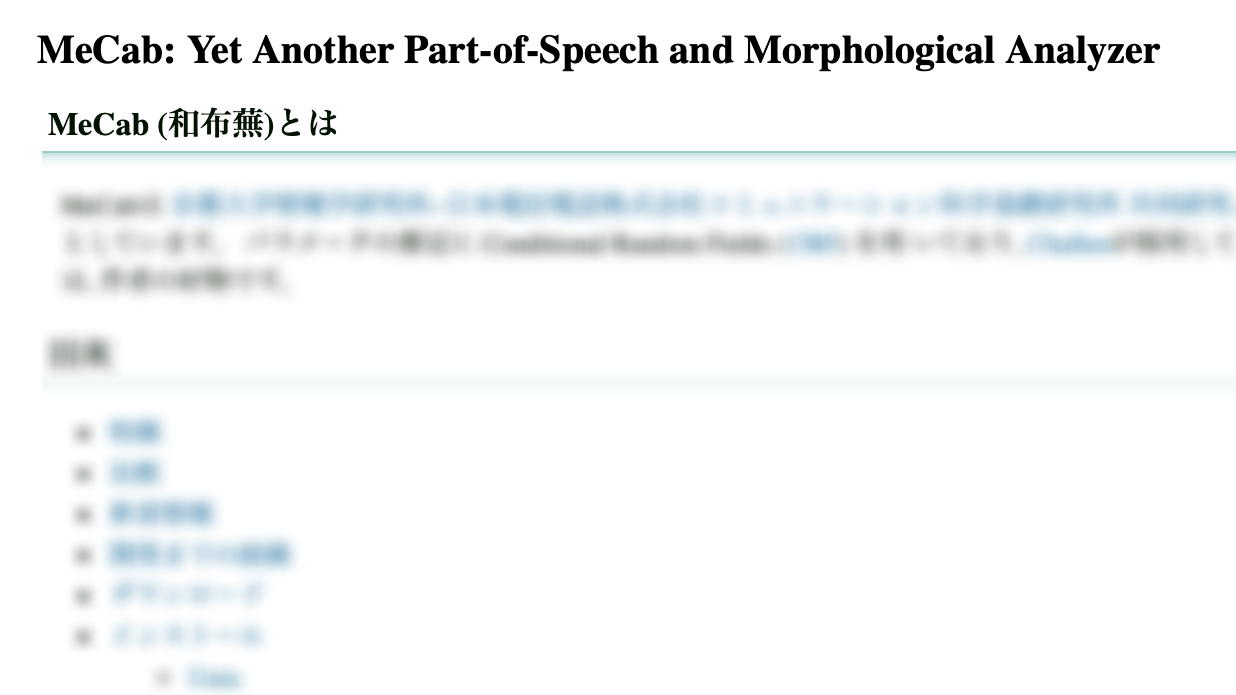M1 MacにMeCabとRMeCabをインストールする方法とその注意点を紹介します。自分は、RMeCabのコードを走らせようとすると「R Session Aborted」という表示が出て、大変困ったので対処法を共有しておきます。
目次
MeCabのインストール
XCodeコマンドラインツールのインストール
xcode-select –install
まず、ターミナル上で、XCodeのコマンドラインツールをインストールします。RStanやCmdStanユーザーで既にインストールしている場合は、スキップしてOK。
MeCab本体と辞書をダウンロード
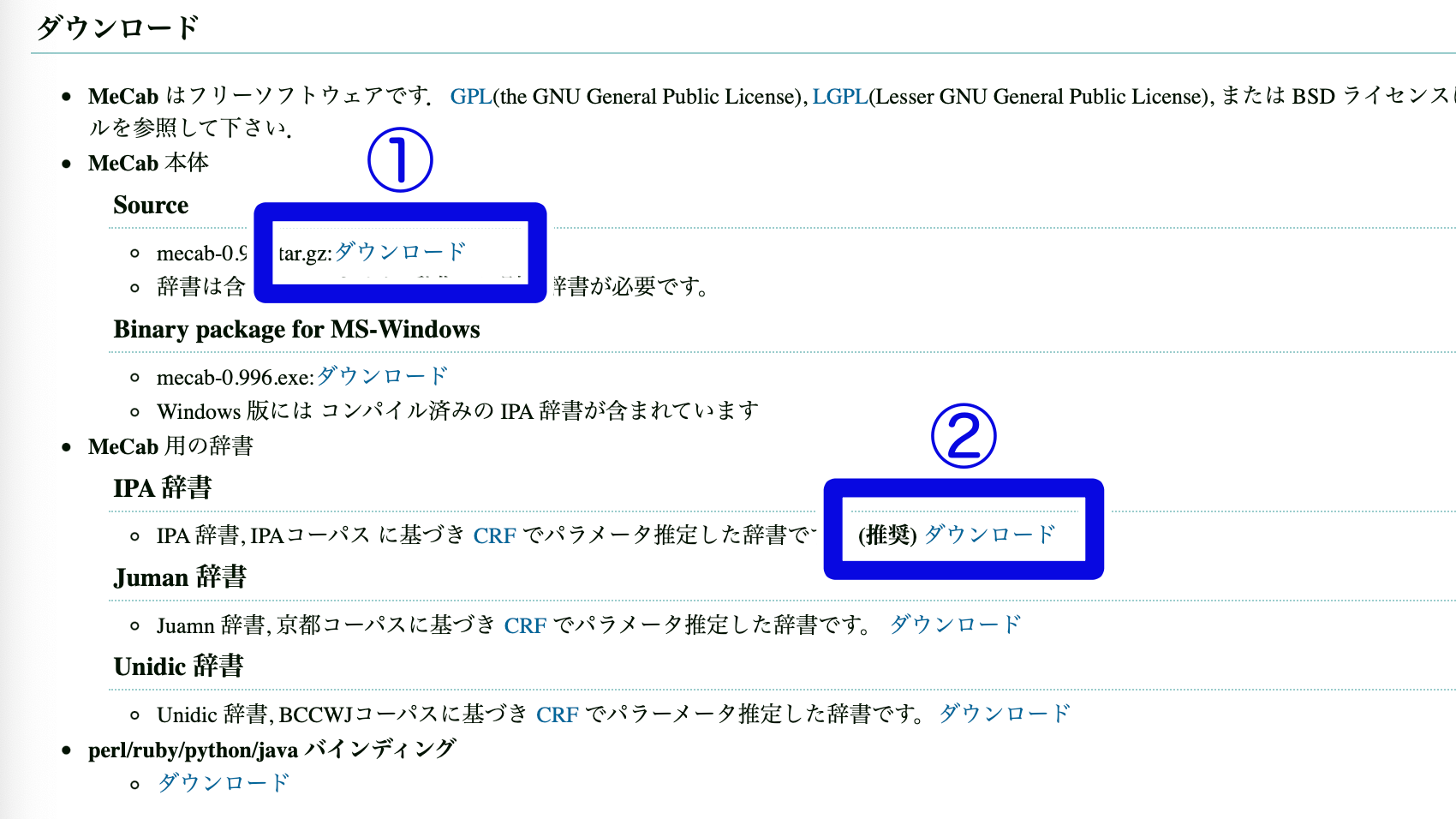
MeCabの公式サイトからMeCab本体①とIPA辞書②をダウンロードします。ダウンロードフォルダに入れておいてください。
taku910.github.io
MeCab本体のインストール
#ターミナルでパスを通す cd ~/Downloads #MeCab本体を解凍し、解凍したフォルダへパスを通す tar -xvf mecab-0.996.tar.gz cd mecab-0.996 #UTF-8に指定してインストール ./configure --with-charset=utf8 make make check sudo make install
ターミナルを使って、MeCab本体をインストールしていきます。肝はUTF-8に指定してインストールすること。デフォルトだとEUC-JPなので、おそらく文字化けします。それを回避するために、UTF-8に指定します。
IPA辞書のインストール
#ターミナルでパスを通す(上で通していれば不要) cd ~/Downloads #IPA辞書を解凍し、解凍したフォルダへパスを通す tar -xvf mecab-0.996.tar.gz cd mecab-ipadic-2.7.0-20070801 #UTF-8に指定してインストール cd mecab-ipadic-2.7.0-20070801 ./configure --with-charset=utf8 make sudo make install
これで辞書のインストールも完了します。
RMeCabのインストール
M1 Macユーザーの場合、M1対応のRとRStudioを使用する
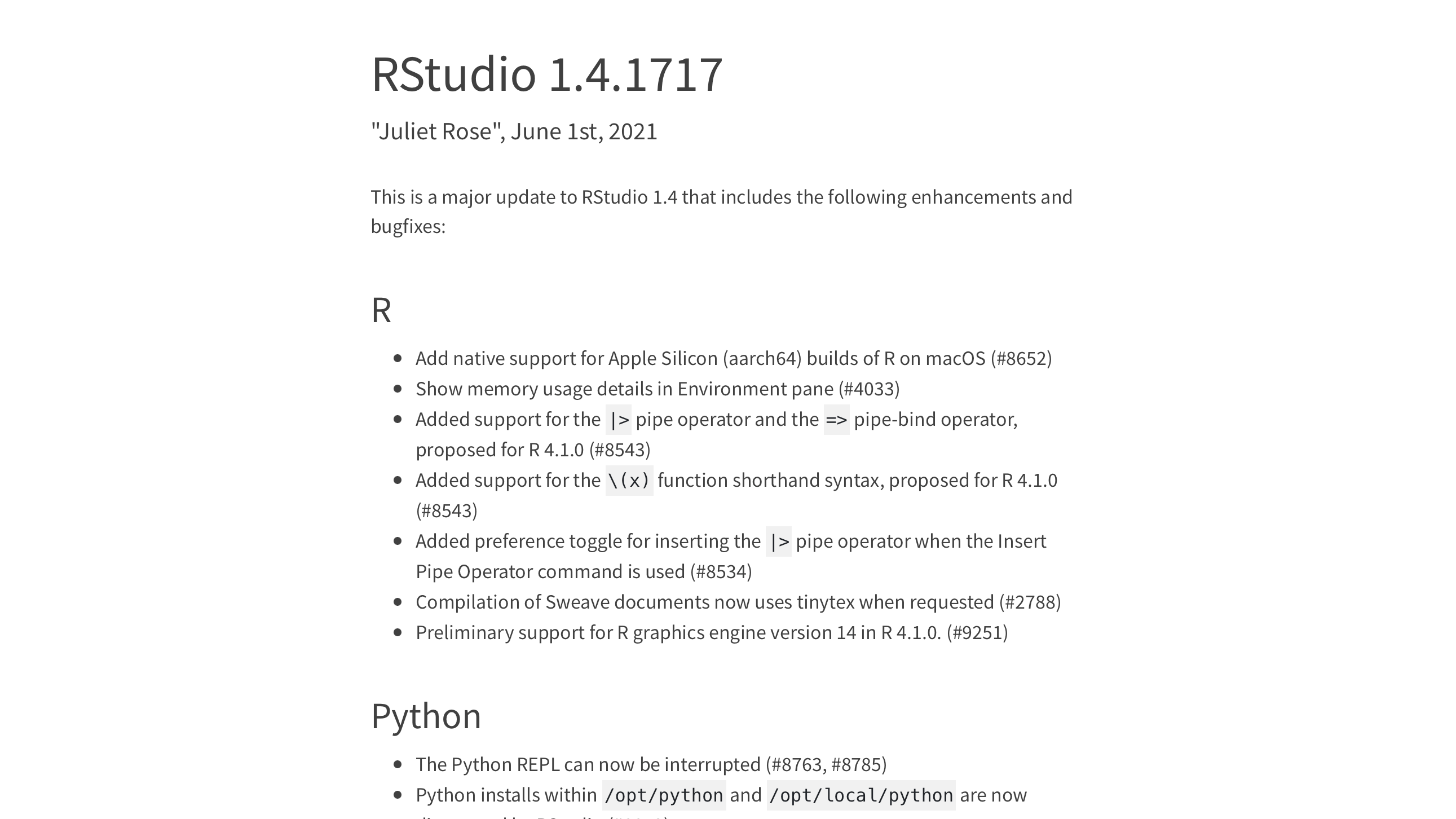
M1 Macユーザー向けにApple Siliconに対応したRとRStudioが登場しています。「R Session Aborted」と出てしまう人はこれで解決します。
M1ユーザーの場合、Rは”R-4.1.1-arm64.pkg”をインストールしましょう。RStudioもバージョン1.4.1717からM1 Macに対応しています(Rのバージョンアップと共にRStudioもアップデートする必要があります)。
RMeCabのインストール
#インストール
install.packages(“RMeCab”, repos = “https://rmecab.jp/R”, type = “source”)
#テストする
ibrary(RMeCab)
res <- RMeCabC("すもももももももものうち")
unlist (res)
これでインストール完了。RMeCabを動かしても、落ちずに動作するはずです。
参考にしたサイト
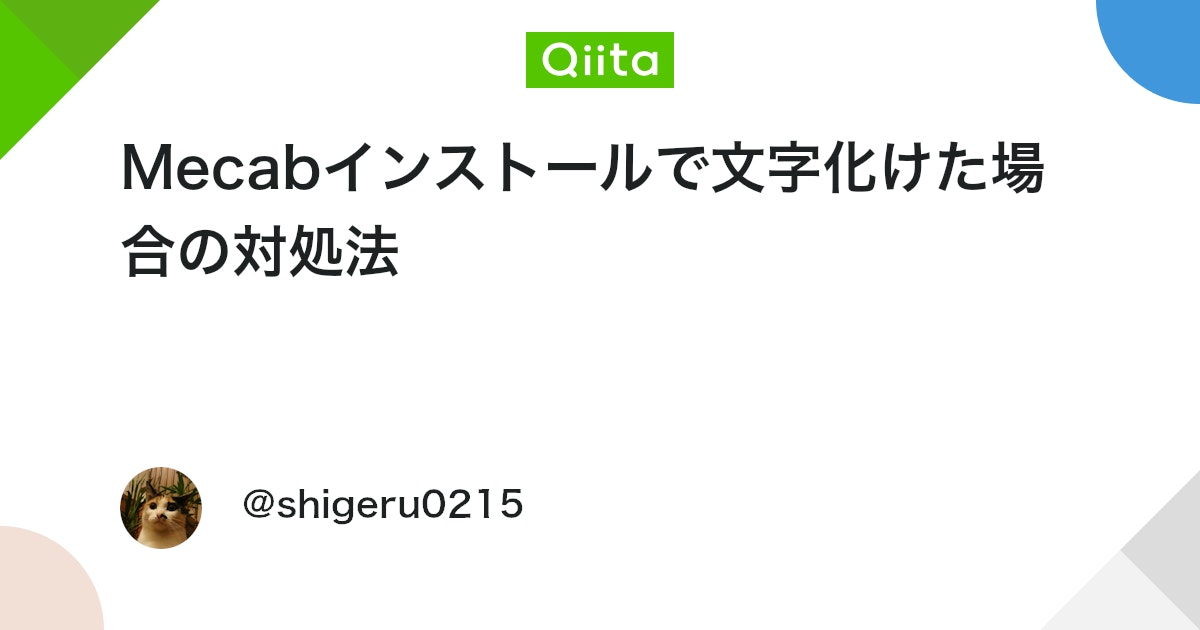
この記事について MecabをMacにインストールしようとしたときに、結果の文字化けで躓いたのでその対処の備忘録です versionや日付表記の部分は適宜読み替…
qiita.com
rmecab.jp